WindowsXP系统不定时弹出网页如何解决
更新日期:2024-03-22 13:40:37
来源:投稿
网络可以给我们带来非常多便利,但同时也可能引来一些麻烦。比如,有用户使用XP系统电脑上网时,经常会遇到电脑不定时弹出网页的情况,这样非常影响使用。下面就和小编一起去看看WindowsXP系统不定时弹出网页的解决方法。
推荐:xp纯净版系统下载
方法如下:
一、开机时弹出网页
1、“开始”-》“运行”-》输入“regedit”-》打开注册表编辑器。
2、展开树状图。
在左侧的树状图中展开如下主键:
“HKEY_LOCAL_MACHINESoftware\Microsoft\Windows \CurrentVersion\Winlogon”。
3、删除两个键值。
右边窗口中找到“LegalNoticeCaption” 和“LegalNoticeText”这两个字符串,删除这两个字符串就可以解决在启动时出现提示框的现象了。


二、网页定时弹出
1、点击“开始”-》“运行”-》“输入msconfig”-》打开系统配置工具,如图:
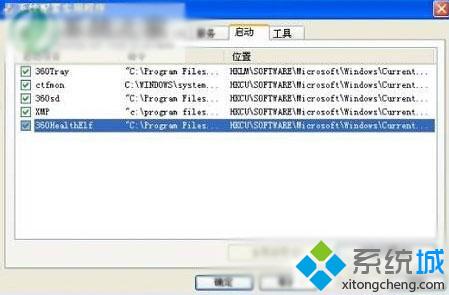
2、删除hta选项。
3、选择“启动”,把里面后缀为hta的都勾掉,重启。

三、突然弹出很多网页
1、同时按“Ctrl”+“Alt”+“Delete”,调出任务管理器,如图:

2、临时关闭系统进程。
3、在“进程”选项卡里面找到“Iexplore.exe”点击它,再点击“结束进程”,就会把所有的IE窗口全部关掉并且不会再弹出新的IE窗口。

WindowsXP系统不定时弹出网页问题的解决方法就介绍到这里了。被同样问题困扰的朋友们,可以按照上述方法操作看看!更多精彩的内容请继续关注系统官网








